Xóa gạch chân đỏ trong powerpoint 2010
Bạn cảm thấy khó chịu khi bắt gặp các dấu gạch đỏ trong Word, Excel, PowerPoint. Vậy, cách bỏ dấu gạch đỏ trong PowerPoint 2010 được thực hiện như thế nào. Dưới đây, letspro.edu.vn xin giới thiệu cho bạn một số mẹo nhỏ thoát khỏi vấn đề này rất nhanh chóng và đơn giản nhé !
1. Tại sao lại có dấu gạch đỏ trong PowerPoint?
Chắc hẳn, trong quá trình sử dụng phần mềm văn phòng như: Word, Excel, PowerPoint đều gặp phải trường hợp xuất hiện các gạch đỏ bên dưới chữ. Bạn đã bao giờ tự hỏi, dấu gạch đỏ đó có nghĩa là gì? Thực tế, đây là tính năng kiểm tra lỗi chính tả được kích hoạt trong các ứng dụng của Office.
Bạn đang xem: Xóa gạch chân đỏ trong powerpoint 2010
Tuy nhiên, tính năng này được hoạt động với ngôn ngữ là tiếng Anh. Chính vì thế dẫn tới tình trạng khi ta gõ tiếng Việt thì 99% số chữ sẽ bị lỗi và tạo ra dấu gạch chân màu đỏ bên dưới.
Cách bỏ dấu gạch đỏ trong quá trìnhhọcPowerpoint chính là tắt tính năng kiểm tra lỗi này đi. Sau khi bạn tắt tính năng này thành công, việc gõ chữ sẽ không cảm thấy phiền toái nữa.
Vậy cách xóa gạch đỏ trong Powerpoint như thế nào, mời bạn đọc theo dõi tiếp dưới đây:

Dấu gạch đỏ xuất hiện rất nhiều trong PowerPoint 2010
2. Cách bỏ dấu gạch đỏ nhanh chóng và đơn giản
Trong bài viết này, chúng tôi sẽ giới thiệu đến các bạn cách loại bỏ dấu gạch đỏ trong PowerPoint 2010. Còn với những phiên bản như 2003, 2007, bạn có thể làm tương tự. Cụ thể, cách bỏ gạch chân đỏ trong powerpoint được thực hiện như sau:
- Bước 1: Bạn mở chương trình PowerPoint trên máy tính lên. Bạn click chuột vào biểu tượng cửa sổ ở góc trái trên cùng màn hình.
- Bước 2: Trong giao diện cửa sổ mới, bạn chọn “Word Options”, cửa sổ này mở lên bạn tích vào ô Proofing. Trong mục “When correcting spelling and grammar in word”, bạn click chuột bỏ hết dấu tích được chọn trong mục.
- Bước 3: Cuối cùng, bạn nhấn OK là tắt được lỗi kiểm tra chính tả.
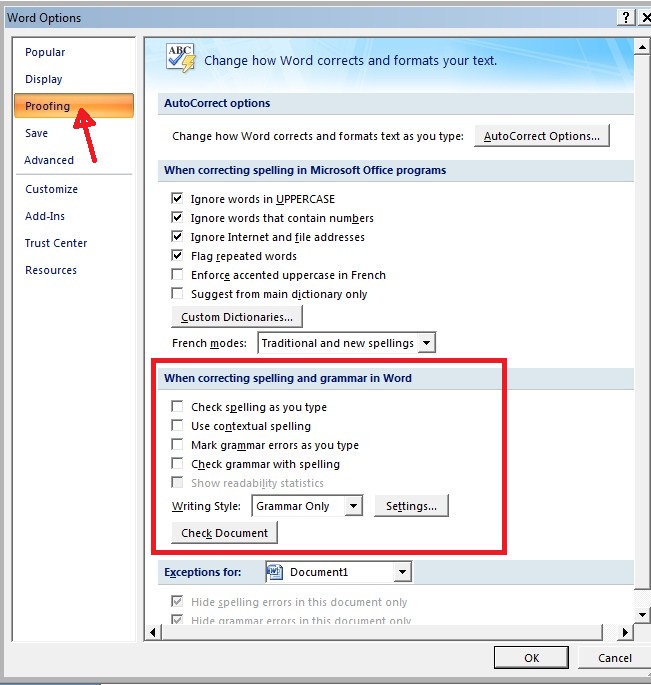
Bạn cần loại bỏ hết dấu tích trong mục “When correcting spelling and grammar in word”
Vậy là bạn đã thực hiện xong việc tắt gạch đỏ trong powerpoint.
3. Cách bỏ dấu gạch đỏ trong PowerPoint 2013 và 2016
Khác với cách tắt gạch chân đỏ trong Powerpoint 2010, phiên bản 2013 và 2016 đã có tính năng Correcting spelling and grammar khi gõ tiếng Việt. Tuy nhiên, trong nhiều trường hợp, tính năng này vẫn còn hạn chế cần phải loại bỏ.
Các bước thực hiện khá giống trong PowerPoint 2010, cụ thể cách bỏ gạch đỏ trong Powerpoint như sau:
- Bước 1: Bạn cần mở File PowerPoint của mình lên.
- Bước 2: Trên thanh công cụ, bạn chọn mục Home, sau đóclick chuột vào File -> Options. Xem thêm: Hóa Chất Đánh Bóng Kim Loại, Chất Phá Rỉ Sét Và Đánh Bóng Kim Loại
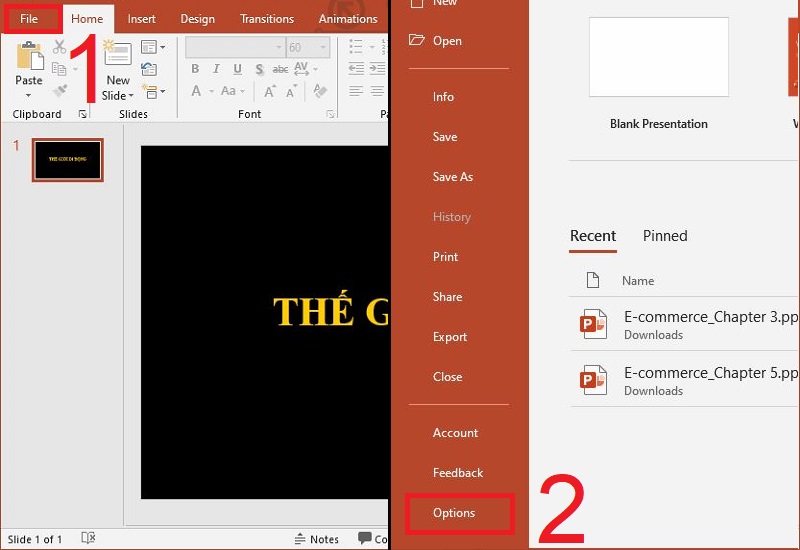
Vào File -> chọn Options
Trong cửa sổ Word Options hiện lên, bạn nhấn chuột chọn mục Proofing, loại bỏ hết dấu tích ở mục When correcting spelling and grammar in Word.
- Bước 3: Bạn chọn Ok để kết thúc quá trình.
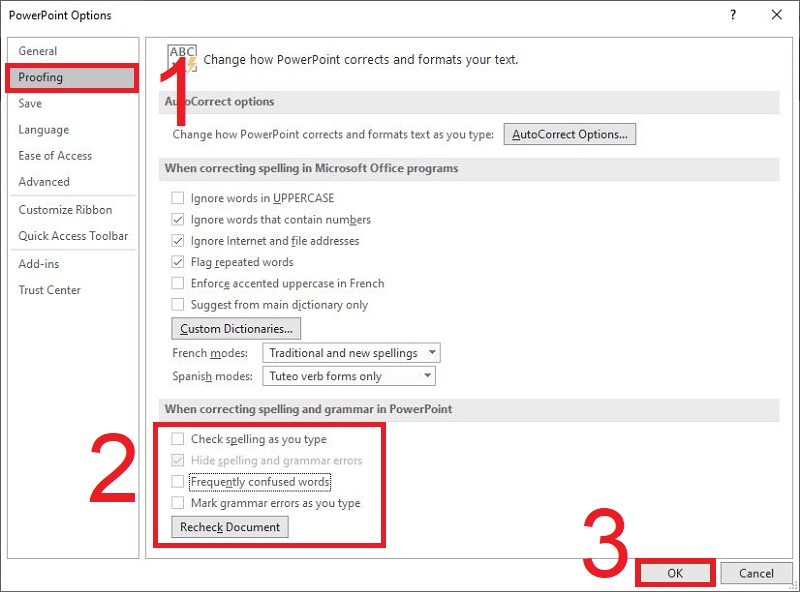
Tính năng kiểm tra chính tả đã được ứng dụng trong bộ gõ tiếng Việt PowerPoint 2016
4. Cách bỏ dấu gạch chân Hypelink trong PowerPoint 2010, 2013, 2016
- Bước 1:Giữ chuột trái để bôi đen đường liên kết. Sau đó nhấn chuột phải và chọn Remove Link.
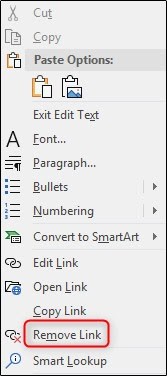
Chọn Remove Link
- Bước 2: Trên thanh Menu, bạn tới tab Insert sau đó chọn Shapes.
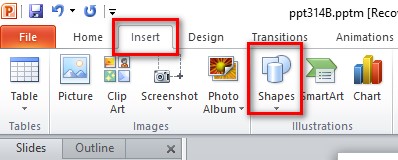
Chọn Shapes
- Bước 3: Cửa sổ Rencently Used Shapes xuất hiện, trong nhóm Rectangles bạn chọn hình chữ nhật đầu tiên.
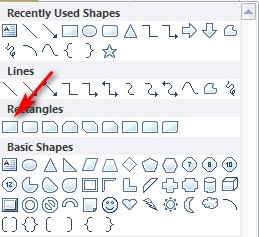
Chọn biểu tượng hình chữ nhật
Tiếp tục nhấp vào hình chữ nhật và dùng chuột kéo độ rộng dài hình chữ nhật cho đến khi diện tích của nó bao phủ toàn văn bản đã xóa siêu liên kết.
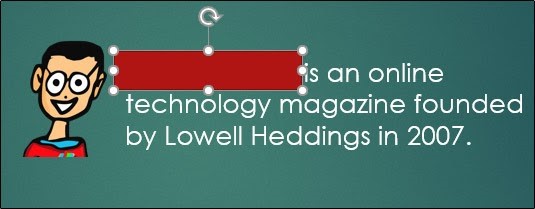
Kéo thả để điều chỉnh độ dài rộng của hình chữ nhật
- Bước 4: Trong nhóm tab Drawing Tools xuất hiện cửa sổ mới, bạn nhấp chuột chọn Shape Fill
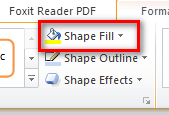
Chọn Shape Fill
- Bước 5: Trên Menu Drop-down, chọn mục No Fill
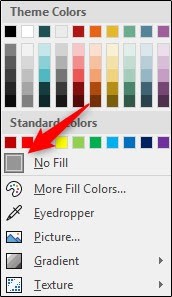
Chọn No Fill
- Bước 6: Trên thanh Menu, bạn chọn Insert, sau đó chọn Links. Tiếp tục chọn Insert Link.
Trong ô Address, bạn dán link vừa sao chép, sau đó nhấn OK.
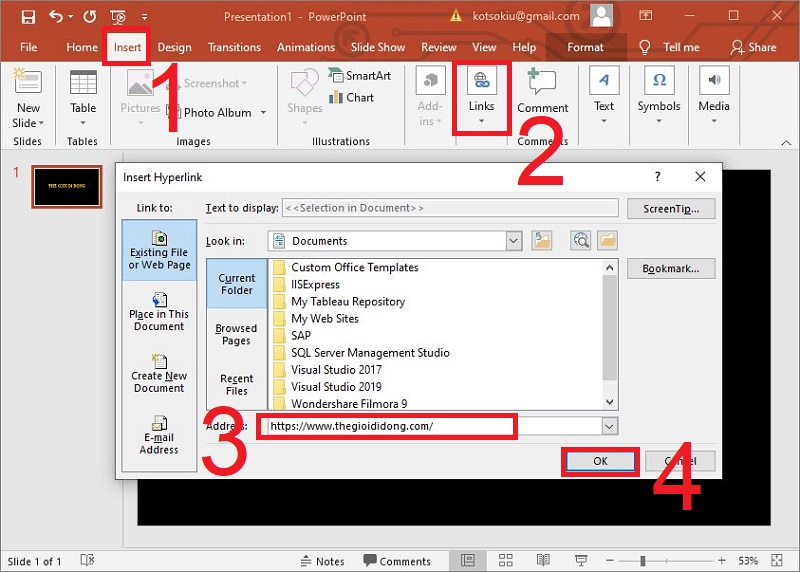
Bắt linktrên shape thay thế cho phần chữ bên dưới
Như vậy là các bạn đã hoàn thành xong thao tác bỏ gạch chân đỏtrong PowerPoint rồi!
Với những cách loại bỏ dấu gạch đỏ trong PowerPoint 2010, 2013 và 2016, từ này bạn có thể loại bỏ hoàn toàn dấu gạch chân màu đỏ trong các trang slide. letspro.edu.vn hy vọng, bài viết trên sẽ giúp ích cho bạn có một tinh thần thoải mái khi làm việc trên các ứng dụng tin học văn phònghay các chứng chỉ tin học IC3 đang được nhiều người quan tâm hiện nay.











